Como modificar a página de novas guias do Microsoft Edge
Assim como muitos outros navegadores, abrir uma nova guia no navegador Edge da Microsoft enviará você para uma nova página de guias. o nova aba que se abre se parece mais com um hub central como contém notícias, informações e uma lista dos seus principais sites.
Embora a nova página de guias seja muito informativa, não há como negar que essa página sente-se cheio de desordem. Então, se você gosta de mim, prefira que suas novas guias sejam limpas, aqui está o que você pode fazer para reduzir a gordura na nova página de guia do Edge.
Para fazer isso, abrir uma nova aba. Quando você estiver na nova guia, clique no ícone de engrenagem que está localizado logo acima da lista de sites principais. Isso abrirá o Personalizar menu, completo com todas as opções necessárias para personalizar a nova página de guias.
Para aqueles que preferem ter apenas seus principais sites exibidos na nova página de guias, basta verificar “Melhores sites” opção encontrada abaixo do “Configurações de exibição de página” seleção.

Você também pode verificar o “Uma página em branco” opção o que faria com que as novas guias aparecessem praticamente em branco, exceto pelas opções que permitem que você ative seus principais sites ou os principais sites e o feed de notícias.
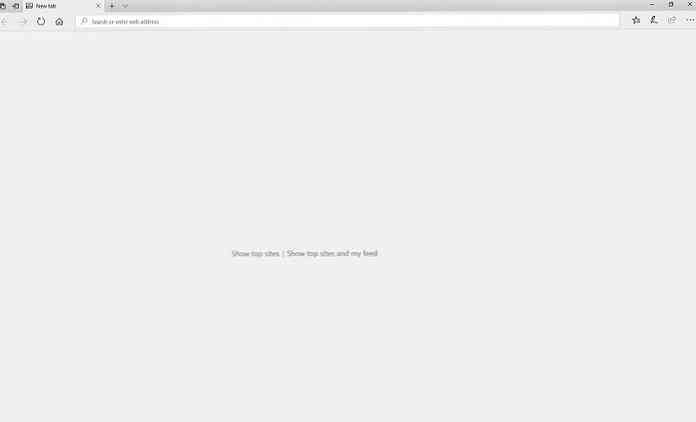
Para aqueles quem gostaria de algumas informações em suas novas páginas guias, O Microsoft Edge permitirá que você ative ou desative determinados cartões de informações exibidos na página.
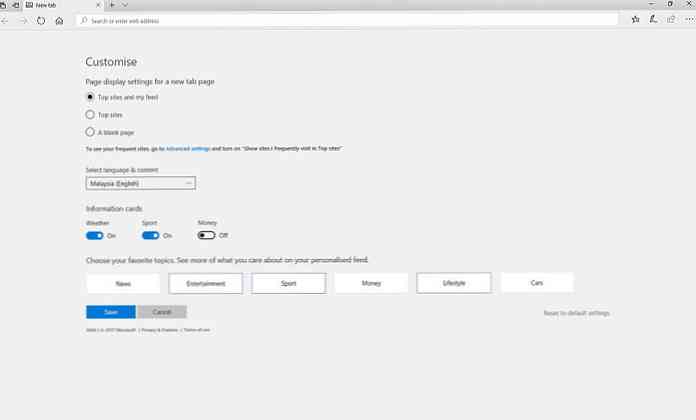
Além de adicionar ou omitir informações, o Edge também permite que você personalize seu feed de notícias de acordo com seus tópicos favoritos. Depois que os tópicos forem selecionados, seu feed de notícias será preenchido com artigos relevantes para sua seleção.



